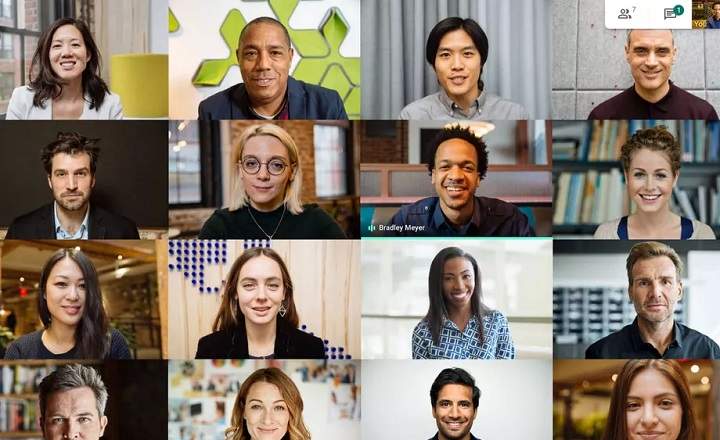অন্যান্য ব্লগ পোস্টে আমরা কথা বলেছি অ্যান্ড্রয়েডে কীভাবে ওয়াইফাই সক্ষম / নিষ্ক্রিয় করবেন একটি নির্ধারিত বা স্বয়ংক্রিয় ভিত্তিতে, কিন্তু উইন্ডোজ সম্পর্কে কি? তুমি যদি চাও আপনার পিসির ওয়াইফাই সক্রিয় বা নিষ্ক্রিয় করুন কমান্ডের মাধ্যমে, 2টি উপায় আছে - অন্তত আমি যা জানি - এটি করতে।
আপনার ল্যাপটপের ওয়াই-ফাই অ্যাক্টিভেশন বোতামটি ভেঙে গেলে এবং কাজ না করলে, বা আপনার একই রকম সমস্যা হলে এই বিকল্পগুলি খুব কার্যকর হতে পারে। এটি সমাধান করার জন্য, আপনি একটি ছোট স্ক্রিপ্ট তৈরি করতে পারেন যে কোডটি আমরা একটি নোটপ্যাডে মন্তব্য করতে যাচ্ছি এবং ফাইল এক্সটেনশনটির নাম ".txt" থেকে ".bat" এ পরিবর্তন করে।
আমাদের সরঞ্জামের Wi-Fi রিসিভারের প্রাপ্যতা পরিচালনা করার এই দুটি উপায় হল:
- আপনার কম্পিউটারের নেটওয়ার্ক অ্যাডাপ্টার সক্ষম/অক্ষম করুন: আপনার ল্যাপটপের ওয়াইফাই বোতামটি কাজ না করলে এই বিকল্পটি ব্যবহার করুন৷ একটি সবচেয়ে দরকারী পদ্ধতি যখন ত্রুটিটি হার্ডওয়্যার হয়, তবে এটি শুধুমাত্র শারীরিক বোতামটিকে প্রভাবিত করে যা আপনার কম্পিউটারের Wi-Fi সংকেতকে সক্রিয় করে।
- ইকুইপমেন্টের আইপি রিলিজ/রিনিউ করুন: যখন Wi-Fi নেটওয়ার্ক অ্যাডাপ্টার সঠিকভাবে কাজ করে, কিন্তু আপনি সংযোগটি কেটে দিতে চান এবং / অথবা এটি পুনরায় স্থাপন করতে চান৷
নেটওয়ার্ক অ্যাডাপ্টার সক্ষম/অক্ষম করুন
নেটওয়ার্ক অ্যাডাপ্টারের মাধ্যমে Wi-Fi সংকেত সক্রিয় বা নিষ্ক্রিয় করতে, আপনাকে প্রথমে যা করতে হবে তা হল ওয়্যারলেস নেটওয়ার্ক অ্যাডাপ্টারের নাম। এটি করার জন্য, কমান্ড কনসোল খুলুন (এতে ডান ক্লিক করুনশুরু ->চালান, অথবা Cortana এর সার্চ ইঞ্জিন খুলুন এবং টাইপ করুন "cmd"উদ্ধৃতি চিহ্ন ছাড়া)। এটা গুরুত্বপূর্ণ, হ্যাঁ, আমরা টার্মিনাল উইন্ডো খুলি প্রশাসকের অনুমতি সহ. অন্যথায়, সিস্টেম আমাদের কোন পরিবর্তন করতে দেবে না.
তারপর নিম্নলিখিত কমান্ড লাইন টাইপ করুন এবং এন্টার টিপুন:
netsh ইন্টারফেস প্রদর্শন ইন্টারফেস
 প্রথম ধাপ হল বেতার নেটওয়ার্ক সনাক্ত করা।
প্রথম ধাপ হল বেতার নেটওয়ার্ক সনাক্ত করা।এই কমান্ডটি আমাদের কম্পিউটারের ইথারনেট এবং ওয়্যারলেস নেটওয়ার্ক অ্যাডাপ্টার উভয়ই দেখায়। ওয়্যারলেস নেটওয়ার্ক অ্যাডাপ্টারের ইন্টারফেসের নামের একটি নোট তৈরি করুন। সাধারণত এটিকে "ওয়াই-ফাই" বলা হয়, আপনি এখনই এটি দেখতে পাবেন।
অ্যাডাপ্টার সক্রিয় করুন
আপনার ওয়্যারলেস সংযোগের জন্য অ্যাডাপ্টার সক্রিয় করতে এবং আপনার নাগালের মধ্যে থাকা নেটওয়ার্কগুলিকে পুনরায় সনাক্ত করতে Wi-Fi রিসিভারের জন্য, আপনার নোটপ্যাডে একটি পাঠ্য ফাইলে নিম্নলিখিত কমান্ডটি অনুলিপি করুন:
netsh ইন্টারফেস সেট ইন্টারফেস ইন্টারফেস_নাম সক্রিয়
আপনার ওয়্যারলেস সংযোগের নাম দিয়ে "Name_of_Interface" প্রতিস্থাপন করুন, উল্লিখিত উদাহরণের ক্ষেত্রে এটি হবে:
netsh ইন্টারফেস সেট ইন্টারফেস ওয়াই-ফাই সক্রিয়
নোটপ্যাড থেকে ফাইলটি সংরক্ষণ করুন এবং একবার সংরক্ষণ করা হলে, ফাইল এক্সটেনশনটি .txt থেকে .bat এ প্রতিস্থাপন করুন
 টেক্সট ফাইলে এক্সটেনশন পরিবর্তন করুন
টেক্সট ফাইলে এক্সটেনশন পরিবর্তন করুনআপনি যখনই ওয়াইফাই সক্রিয় করতে চান, এই স্ক্রিপ্টটি চালানোর জন্য এটি আপনার পক্ষে যথেষ্ট হবে। অবশ্যই, যদি আপনার প্রয়োজন হয় সময়মত কমান্ডটি কার্যকর করার জন্য আপনি কেবল প্রশাসকের অনুমতি সহ একটি cmd উইন্ডো খুলতে পারেন এবং "বেয়ারব্যাক" কমান্ডটি চালু করতে পারেন।

সবকিছু ঠিকঠাক থাকলে আপনি স্ক্রিনে কোনো বার্তা দেখতে পাবেন না। যদি কোনও ত্রুটি থাকে, সিস্টেমটি একটি বার্তা ফেরত দেবে যা নির্দেশ করে যে সমস্যাটি আদেশটি কার্যকর হতে বাধা দিয়েছে৷
অ্যাডাপ্টার নিষ্ক্রিয় করুন
বিপরীত পথ অনুসরণ করতে, অনুসরণ করার পদক্ষেপগুলি কার্যত অভিন্ন। একটি নোটপ্যাড খুলুন এবং অ্যাডাপ্টার নিষ্ক্রিয় করতে এই অন্য কমান্ডটি অনুলিপি করুন:
netsh ইন্টারফেস সেট ইন্টারফেস ইন্টারফেস_নাম নিষ্ক্রিয়
আপনার ওয়্যারলেস সংযোগের নামের সাথে "ইন্টারফেস_নাম" প্রতিস্থাপন করুন। উদাহরণের স্ক্রিনশটের ক্ষেত্রে, প্রবেশের আদেশটি নিম্নরূপ হবে:
netsh ইন্টারফেস সেট ইন্টারফেস «Wi-Fi» নিষ্ক্রিয়
নোটপ্যাড ফাইলটি সংরক্ষণ করুন এবং একবার সংরক্ষিত হলে টেক্সট ফাইল এক্সটেনশনটি .txt থেকে .bat এ প্রতিস্থাপন করুন
 txt কে একটি এক্সিকিউটেবল ফাইলে কনভার্ট করুন
txt কে একটি এক্সিকিউটেবল ফাইলে কনভার্ট করুনযখনই আপনি Wi-Fi নিষ্ক্রিয় করতে চান, শুধুমাত্র এই স্ক্রিপ্টটি চালান। অবশ্যই, আমরা প্রশাসকের অনুমতি নিয়ে একটি cmd উইন্ডো খুলতে পারি এবং যখনই আমাদের প্রয়োজন হয় কমান্ডটি চালু করতে পারি।

ইকুইপমেন্টের আইপি রিলিজ/রিনিউ করুন
ওয়াইফাই সংযোগ বিচ্ছিন্ন করার আরেকটি উপায় হল আপনার পিসিতে বরাদ্দ করা আইপি রিলিজ করা এবং যদি আপনি এটিকে আবার নেটওয়ার্কে সংযুক্ত করতে চান তাহলে একটি নতুন আইপি ঠিকানা পুনরায় বরাদ্দ করা।
এই ক্ষেত্রে, কার্যকর করার কমান্ডগুলি নিম্নলিখিত হবে:
রিলিজ আইপি:
Ipconfig/রিলিজ
নতুন আইপি ঠিকানা বরাদ্দ করুন:
Ipconfig / পুনর্নবীকরণ
এই কমান্ডগুলি কার্যকর করার অসুবিধা হল যে আপনি আপনার কম্পিউটারে একটি নতুন আইপি বরাদ্দ করার সময় যদি আপনার একটি গতিশীল আইপি থাকে তবে এটি পরিবর্তন হতে পারে। কিছু ক্ষেত্রে এটি অসুবিধাজনক হতে পারে।
এই কোন কাজ যদি কি?
আপনি যদি এই পোস্টে পৌঁছে থাকেন কারণ ওয়াইফাই অ্যাক্টিভেশন বোতামটি ত্রুটিপূর্ণ এবং এই পদ্ধতিগুলির কোনোটিই আপনার জন্য কাজ করে না, তাহলে আপনার ল্যাপটপের নিজস্ব ওয়্যারলেস নেটওয়ার্ক অ্যাডাপ্টারটি ত্রুটিপূর্ণ হওয়ার সম্ভাবনা বিবেচনা করা সুবিধাজনক হবে৷
এই ক্ষেত্রে, আপনি যদি আপনার মাথা ভাঙ্গতে না চান তবে আপনি সবচেয়ে সহজ সমাধানটি বেছে নিতে পারেন: একটি ন্যানো ইউএসবি নেটওয়ার্ক অ্যাডাপ্টার পান. এগুলি অত্যন্ত ছোট, ব্যবহার করা খুব সহজ এবং মূল্য 6 বা 7 ইউরোর বেশি নয় ($ 7-$ 8 এর থেকে সামান্য কম)৷ আমি তোমাকে এখানে রেখে যাচ্ছি এই অ্যাডাপ্টারের একটি সামান্য পর্যালোচনা, এবং আমাজনের সরাসরি লিঙ্ক আপনি যদি ইতিমধ্যে নিশ্চিত হন এবং এটি কিনতে চান এবং এটির কার্যকারিতা প্রথমে পরীক্ষা করতে চান। আমাকে তাদের মধ্যে একটি পেতে হয়েছিল (আমি আপনাকে যে পর্যালোচনাটি বলছি তার থেকে TP-LINK-এর TL-WN725N) এবং সত্য হল আমি আনন্দিত ছিলাম। সিরিয়াসলি, ফটোগুলি একবার দেখুন, এটি সত্যিই ছোট!
আপনি যদি এই পোস্টটিকে আকর্ষণীয় মনে করেন এবং/অথবা এটি আপনাকে আপনার সমস্যার সমাধান করতে সাহায্য করে, আপনি যদি আমাকে আপনার সামাজিক নেটওয়ার্কগুলিতে এটি ছড়িয়ে দিতে সাহায্য করেন তবে আমি খুব কৃতজ্ঞ হব। তাই এখন আপনি জানেন, বন্ধু: আপনাকে ধন্যবাদ, পরের বার দেখা হবে এবং ... এটা ভাগ করে নিন!
তোমার আছে টেলিগ্রাম ইনস্টল করা? প্রতিটি দিনের সেরা পোস্ট গ্রহণ করুন আমাদের চ্যানেল. অথবা আপনি যদি চান, আমাদের থেকে সবকিছু খুঁজে বের করুন ফেসবুক পাতা.